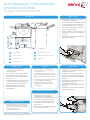-!8
5
1
2
3
4
6
7
8
9
0
C
#
*
*
A4
5.5"
A5
A4
5
1
2
3
4
6
7
8
9
0
C
#
*
*
A4
A
B
33
Xerox
®
WorkCentre™ 5735/5740/5745/
5755/5765/5775/5790
XEROX
®
und XEROX and Design
®
sind Marken der Xerox Corporation in den USA und/oder anderen Ländern.
© 2011 Xerox Corporation. Alle Rechte vorbehalten.
Vorbereitung
Die Vorlagen mit der zu scannenden Seite nach oben in den 1.
Vorlageneinzug oder mit der zu scannenden Seite nach unten auf
das Vorlagenglas legen.
AC-Taste (Alles Löschen) drücken, um ggf. erfolgte vorherige
2.
Einstellungen zu löschen.
Scannen
Taste 3. Betriebsartenstartseite drücken und Kopieren auswählen.
Die Kopierfunktionen werden angezeigt.
Die gewünschten Funktionen auswählen - Verkleinern/Vergrößern,
4.
Seitenaufdruck, usw.
Die gewünschte Auage über den Ziffernblock eingeben.
5.
Starttaste6. drücken, um die Vorlagen zu scannen und den
Kopierauftrag zu verarbeiten.
Der Kopierauftrag wird in die Warteschlange gestellt und dann
gedruckt.
Weitere Informationen
Weitere Informationen siehe:
Bedienungsanleitungen - diese können über die Systemstatustaste •
auf dem Steuerpult ausgedruckt oder von der folgenden Website
heruntergeladen werden:
http://www.support.xerox.com
•
3
3
1
6
Kopieren
1

1
6
5
1
2
3
4
6
7
8
9
0
C
#
*
*
A4
5.5"
A5
A4
5
1
2
3
4
6
7
8
9
0
C
#
*
*
A4
A
B
33
-!8
Xerox
®
WorkCentre™ 5735/5740/5745/
5755/5765/5775/5790
XEROX
®
und XEROX and Design
®
sind Marken der Xerox Corporation in den USA und/oder anderen Ländern.
© 2011 Xerox Corporation. Alle Rechte vorbehalten.
Vorbereitung
Die Vorlagen mit der zu scannenden Seite nach oben in den 1.
Vorlageneinzug oder mit der zu scannenden Seite nach unten auf
das Vorlagenglas legen.
AC-Taste (Alles Löschen) drücken, um ggf. erfolgte vorherige
2.
Einstellungen zu löschen.
Scannen
Taste 3. Betriebsartenstartseite drücken und Fax auswählen.
Die Faxfunktionen werden angezeigt.
Nummernbereich auf dem Touchscreen antippen und die Nummer
4.
über den Ziffernblock eingeben. Hinzufügen wählen, um die
Nummer der Empfängerliste hinzuzufügen. Weitere Nummern nach
Bedarf hinzufügen.
Alle erforderlichen Einstellungen vornehmen.
5.
Starttaste6. drücken, um die Vorlagen einzuscannen und den
Faxauftrag zu verarbeiten.
Der Faxauftrag wird in die Auftragsliste gestellt und dann gesendet.
Weitere Informationen
Weitere Informationen siehe:
Bedienungsanleitungen - diese können über die Systemstatustaste •
auf dem Steuerpult ausgedruckt oder von der folgenden Website
heruntergeladen werden:
http://www.support.xerox.com
•
3
3
Senden von Faxnachrichten
1

3
1
6
5
1
2
3
4
6
7
8
9
0
C
#
*
*
A4
5.5"
A5
A4
5
1
2
3
4
6
7
8
9
0
C
#
*
*
A4
A
B
33
-!8
Xerox
®
WorkCentre™ 5735/5740/5745/
5755/5765/5775/5790
XEROX
®
und XEROX and Design
®
sind Marken der Xerox Corporation in den USA und/oder anderen Ländern.
© 2011 Xerox Corporation. Alle Rechte vorbehalten.
Vorbereitung
Die Vorlagen mit der zu scannenden Seite nach oben in den 1.
Vorlageneinzug oder mit der zu scannenden Seite nach unten auf
das Vorlagenglas legen.
AC-Taste (Alles Löschen) drücken, um ggf. erfolgte vorherige
2.
Einstellungen zu löschen.
Scannen
Taste 3. Betriebsartenstartseite drücken und Serverfax auswählen.
Die Serverfaxfunktionen werden angezeigt.
Nummernbereich auf dem Touchscreen antippen und die Nummer
4.
über den Ziffernblock eingeben. Hinzufügen wählen, um die
Nummer der Empfängerliste hinzuzufügen. Weitere Nummern nach
Bedarf hinzufügen.
Alle erforderlichen Einstellungen vornehmen.
5.
Starttaste6. drücken, um die Vorlagen einzuscannen und den
Serverfaxauftrag zu verarbeiten.
Der Serverfaxauftrag wird in die Auftragsliste gestellt und dann
gesendet.
Weitere Informationen
Weitere Informationen siehe:
Bedienungsanleitungen - diese können über die Systemstatustaste •
auf dem Steuerpult ausgedruckt oder von der folgenden Website
heruntergeladen werden:
http://www.support.xerox.com
•
3
Senden von Serverfax-Nachrichten
1

3
1
7
5
1
2
3
4
6
7
8
9
0
C
#
*
*
A4
5.5"
A5
A4
5
1
2
3
4
6
7
8
9
0
C
#
*
*
A4
A
B
33
-!8
Xerox
®
WorkCentre™ 5735/5740/5745/
5755/5765/5775/5790
XEROX
®
und XEROX and Design
®
sind Marken der Xerox Corporation in den USA und/oder anderen Ländern.
© 2011 Xerox Corporation. Alle Rechte vorbehalten.
Vorbereitung
Die Vorlagen mit der zu scannenden Seite nach oben in den 1.
Vorlageneinzug oder mit der zu scannenden Seite nach unten auf
das Vorlagenglas legen.
AC-Taste (Alles Löschen) drücken, um ggf. erfolgte vorherige
2.
Einstellungen zu löschen.
Scannen
Taste 3. Betriebsartenstartseite drücken und Internet-Fax auswählen.
Die Internet-Faxfunktionen werden angezeigt.
"Neuer Empfänger" auswählen.
4.
Im Dropdown-Menü links vom Eingabefeld den Empfängertyp 5.
"An", "Cc" oder "Bcc" wählen. Über die Tastatur die E-Mail-Adresse
eingeben. "Hinzufügen" antippen, um die E-Mail-Adresse in die
Empfängerliste aufzunehmen. "Speichern" auswählen.
Alle erforderlichen Einstellungen vornehmen.
6.
Starttaste7. drücken, um die Vorlagen einzuscannen und den
Faxauftrag zu verarbeiten.
Der Faxauftrag wird in die Auftragsliste gestellt und dann gesendet.
Weitere Informationen
Weitere Informationen siehe:
Bedienungsanleitungen - diese können über die Systemstatustaste •
auf dem Steuerpult ausgedruckt oder von der folgenden Website
heruntergeladen werden:
http://www.support.xerox.com
•
3
Senden von Internetfax-Nachrichten
1

1
-!8
2
3
Xerox
®
WorkCentre™ 5735/5740/5745/
5755/5765/5775/5790
XEROX
®
und XEROX and Design
®
sind Marken der Xerox Corporation in den USA und/oder anderen Ländern.
© 2011 Xerox Corporation. Alle Rechte vorbehalten.
Speichern
Die Vorlagen mit der zu scannenden Seite nach oben in den 1.
Vorlageneinzug oder mit der zu scannenden Seite nach unten auf das
Vorlagenglas legen.
AC-Taste (Alles Löschen) drücken, um ggf. erfolgte vorherige
2.
Einstellungen zu löschen.
Taste
3. Betriebsartenstartseite drücken und Kopieren auswählen.
Die Kopierfunktionen werden angezeigt. Die gewünschten
Auftragsfunktionen programmieren.
Registerkarte
4. Auftragserstellung öffnen und Auftrag speichern
auswählen.
Kopieren und speichern
5. auswählen, wenn der Auftrag gespeichert und
ausgedruckt werden soll, oder Nur speichern auswählen, wenn der
Auftrag gespeichert werden soll.
Einen Ordner und
6. Neuer Auftragsname auswählen und einen Namen
für den Auftrag eingeben. Speichern antippen.
Starttaste
7. drücken, um die Vorlagen einzuscannen und den Auftrag zu
verarbeiten.
Es besteht auch die Möglichkeit, Aufträge über die Druckertreiber-
Optionen oder Internet-Services zu speichern.
Nachdruck
Taste 1. Betriebsartenstartseite drücken und Nachdruck auswählen.
Die gespeicherten Aufträge werden angezeigt.
Gewünschten Ordner auswählen. Mithilfe der Bildlaueiste alle
2.
Ordner anzeigen.
Den Auftrag auswählen. Zum Ändern der Einstellungen vor der
3.
Ausgabe die Option "Einstellungen" auswählen.
Drucken
4. , Druck. + speich. oder Speichern antippen.
Weitere Informationen
Weitere Informationen siehe:
Bedienungsanleitungen - diese können über die Systemstatustaste •
auf dem Steuerpult ausgedruckt oder von der folgenden Website
heruntergeladen werden:
http://www.support.xerox.com
•
Speichern und Nachdrucken von Aufträgen
1

3
1
7
5
1
2
3
4
6
7
8
9
0
C
#
*
*
A4
5.5"
A5
A4
5
1
2
3
4
6
7
8
9
0
C
#
*
*
A4
A
B
33
-!8
Xerox
®
WorkCentre™ 5735/5740/5745/
5755/5765/5775/5790
XEROX
®
und XEROX and Design
®
sind Marken der Xerox Corporation in den USA und/oder anderen Ländern.
© 2011 Xerox Corporation. Alle Rechte vorbehalten.
Vorbereitung
Die Vorlagen mit der zu scannenden Seite nach oben in den 1.
Vorlageneinzug oder mit der zu scannenden Seite nach unten auf
das Vorlagenglas legen.
AC-Taste (Alles Löschen) drücken, um ggf. erfolgte vorherige
2.
Einstellungen zu löschen.
Scannen
Taste 3. Betriebsartenstartseite drücken und E-Mail auswählen. Die
E-Mail-Funktionen werden angezeigt.
"Neuer Empfänger" auswählen.
4.
Im Dropdown-Menü links vom Eingabefeld den Empfängertyp 5.
"An", "Cc" oder "Bcc" wählen. Über die Tastatur die E-Mail-Adresse
eingeben. "Hinzufügen" antippen, um die E-Mail-Adresse in die
Empfängerliste aufzunehmen. "Speichern" antippen.
Starttaste
6. drücken, um die Vorlagen zu scannen und den E-Mail-
Auftrag zu verarbeiten.
Der E-Mail-Auftrag wird in die Auftragsliste gestellt und dann gesendet.
Weitere Informationen
Weitere Informationen siehe:
Bedienungsanleitungen - diese können über die Systemstatustaste •
auf dem Steuerpult ausgedruckt oder von der folgenden Website
heruntergeladen werden:
http://www.support.xerox.com
•
3
Senden von E-Mails
1

3
1
6
5
1
2
3
4
6
7
8
9
0
C
#
*
*
A4
5.5"
A5
A4
5
1
2
3
4
6
7
8
9
0
C
#
*
*
A4
A
B
33
-!8
Xerox
®
WorkCentre™ 5735/5740/5745/
5755/5765/5775/5790
XEROX
®
und XEROX and Design
®
sind Marken der Xerox Corporation in den USA und/oder anderen Ländern.
© 2011 Xerox Corporation. Alle Rechte vorbehalten.
Vorbereitung
Die Vorlagen mit der zu scannenden Seite nach oben in den 1.
Vorlageneinzug oder mit der zu scannenden Seite nach unten auf
das Vorlagenglas legen.
AC-Taste (Alles Löschen) drücken, um ggf. erfolgte vorherige
2.
Einstellungen zu löschen.
Scannen
Taste 3. Betriebsartenstartseite drücken und Scannen auswählen.
Damit werden die Scanfunktionen aufgerufen.
In der angezeigten Prolliste ein Scanprol für den Auftrag
4.
auswählen.
Die gewünschten Funktionen für den Scanauftrag auf dem
5.
Touchscreen auswählen.
Starttaste
6. drücken, um die Vorlagen einzuscannen und den Auftrag
zu verarbeiten.
Die Scans werden in dem im Scanprol angegebenen Ordner abgelegt
und können dort abgerufen werden.
Weitere Informationen
Weitere Informationen siehe:
Bedienungsanleitungen - diese können über die Systemstatustaste •
auf dem Steuerpult ausgedruckt oder von der folgenden Website
heruntergeladen werden:
http://www.support.xerox.com
•
3
Scannen (Ausgabe im Netzwerk)
1

Xerox
®
WorkCentre™ 5735/5740/5745/
5755/5765/5775/5790
XEROX
®
und XEROX and Design
®
sind Marken der Xerox Corporation in den USA und/oder anderen Ländern.
© 2011 Xerox Corporation. Alle Rechte vorbehalten.
Betriebsartenstartseite Hilfe
Unterbrechen
Start
Sprache
Alles löschen
StoppTouchscreen
Anmelden/Abmelden
Auftragsstatus
Betriebsarten
Gerätestatus
Ziffernblock
Kopieren E-Mail
Fax
Internet-Fax
Serverfax
Nachdruck
Scannen
Weitere Informationen
Weitere Informationen siehe:
Bedienungsanleitungen - diese können über die •
Systemstatustaste auf dem Steuerpult ausgedruckt oder
von der folgenden Website heruntergeladen werden:
http://www.support.xerox.com
•
Geräteübersicht
Steuerpult
Je nach Gerätekonguration stehen
folgende Betriebsarten zur Auswahl:
Betriebsarten
Behälter 3 und 4
Steuerpult
Behälter 5 (optional)
Behälter 1 und 2
Behälter 6 (Zuschießeinheit, optional)
Vorlageneinzug und Vorlagenglas
2
1
3
7
4
5
2
1
3
5
4
6
2
1
3
5
4
6
7
9
8
10
12
11
13
7
13
5
11
6
8
10
12
9
Zusatzzufuhr
7
Großraumnisher (optional)
8
6
8
Geräteübersicht
2
1
3
4
Energiesparmodus
14
14

2
Xerox
®
WorkCentre™ 5735/5740/5745/
5755/5765/5775/5790
XEROX
®
und XEROX and Design
®
sind Marken der Xerox Corporation in den USA und/oder anderen Ländern.
© 2011 Xerox Corporation. Alle Rechte vorbehalten.
Behälter 6 (Zuschießeinheit, optional)
Materialbehälter 2
Materialbehälter 4
Materialbehälter 3
Materialbehälter 5 (optional)
Materialbehälter 1
Geräteübersicht Behälter 1 und 2
Behälter öffnen. Behälter 1 nicht öffnen,
1.
wenn Behälter 2 geöffnet ist.
Druckmaterial einlegen. Das Material muss
2.
an der linken Behälterwand anliegen. Die
maximale Füllhöhe nicht überschreiten.
Sicherstellen, dass die Materialführungen
3.
leicht am Material anliegen.
Behälter schließen. Am Touchscreen werden
4.
die Materialeinstellungen für den Behälter
angezeigt.
"Bestätigen" antippen oder Einstellungen,
5.
falls erforderlich ändern.
Behälter 3 und 4
Beim Öffnen des Behälters wird
1.
automatisch der Behälteraufzug
heruntergefahren.
Am Touchscreen wird angezeigt, welches
2.
Druckmaterial eingelegt werden muss.
Darauf achten, dass das richtige Material
eingelegt wird.
Druckmaterial einlegen. Das Material muss
3.
an der linken Behälterwand anliegen. Die
maximale Füllhöhe nicht überschreiten.
Behälter schließen. Nach Schließen
4.
des Behälters fährt der Aufzug in die
Betriebsposition.
Behälter 5
Die Taste drücken, um die Abdeckung 1.
zu öffnen. Warten, bis der Aufzug ganz
heruntergefahren ist.
Am Touchscreen wird angezeigt, welches
2.
Druckmaterial eingelegt werden muss. Darauf
achten, dass das richtige Material eingelegt
wird.
Druckmaterial einlegen. Das Material muss an
3.
der rechten Behälterwand anliegen.
Abdeckung schließen. Beim Schließen
4.
des Behälters fährt der Behälter in die
Betriebsposition.
Behälter 6 (Zuschießeinheit)
Das Druckmaterial in der für den Auftrag
1.
geeigneten Ausrichtung einlegen.
Die Aufkleber oben auf Behälter 6
(Zuschießeinheit) enthalten Informationen
zur Eingabe- und Ausgabeausrichtung.
Das Material am linken Behälterrand
2.
anlegen. Die maximale Füllhöhe nicht
überschreiten.
Sicherstellen, dass die Materialführungen
3.
leicht am Material anliegen.
1
3
5
4
6
2
1
3
5
4
6
Bedienungsanleitungen - diese können über •
die Systemstatustaste auf dem Steuerpult
ausgedruckt oder von der folgenden Website
heruntergeladen werden:
http://www.support.xerox.com
•
Weitere Informationen
Einlegen von Druckmaterial
7
7
Zusatzzufuhr
Sicherstellen, dass die Zusatzzufuhr 1.
aufgeklappt ist. Bei größeren Formaten die
Erweiterung verwenden.
Druckmaterial auegen. Das Material
2.
an der rechten Kante anlegen. Dabei die
Markierung für den maximalen Füllstand
beachten.
Sicherstellen, dass die Materialführungen
3.
leicht am Material anliegen.
Am Touchscreen werden die
Materialeinstellungen für die Zusatzzufuhr
angezeigt.
"Bestätigen" antippen oder Einstellungen,
4.
falls erforderlich, ändern.
Zusatzzufuhr
2
-
 1
1
-
 2
2
-
 3
3
-
 4
4
-
 5
5
-
 6
6
-
 7
7
-
 8
8
-
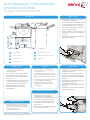 9
9
Xerox WORKCENTRE 5735 5740 5745 5755 Bedienungsanleitung
- Typ
- Bedienungsanleitung
- Dieses Handbuch eignet sich auch für
Verwandte Artikel
-
Xerox 5735/5740/5745/5755 Benutzerhandbuch
-
Xerox WORKCENTRE 5790 Bedienungsanleitung
-
Xerox 5845/5855 Bedienungsanleitung
-
Xerox 5865i/5875i/5890i Benutzerhandbuch
-
Xerox ColorQube 9201/9202/9203 Benutzerhandbuch
-
Xerox 4265 Bedienungsanleitung
-
Xerox 6655i Benutzerhandbuch
-
Xerox 5945/5955 Benutzerhandbuch
-
Xerox WorkCentre 6655 Bedienungsanleitung
-
Xerox 3655i Benutzerhandbuch